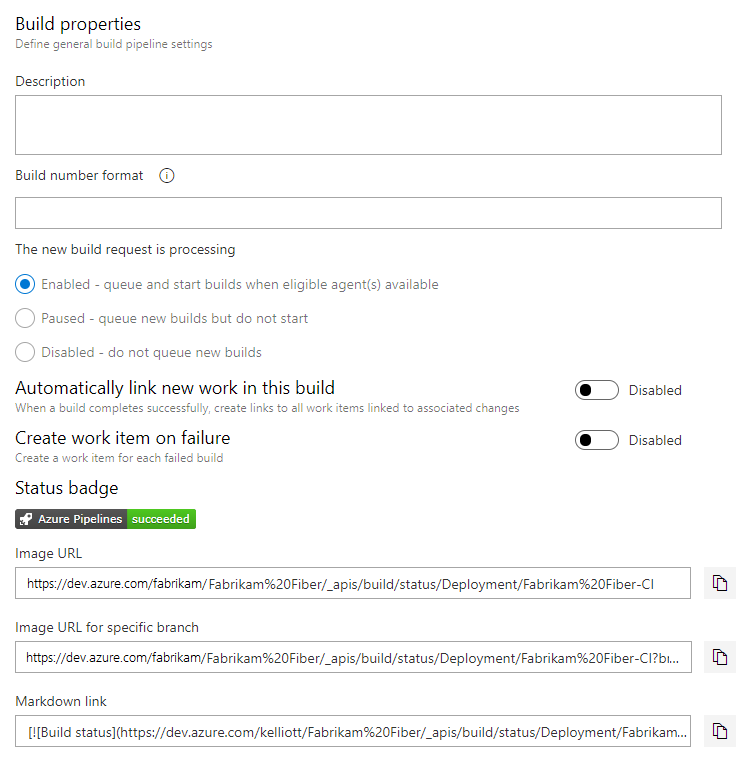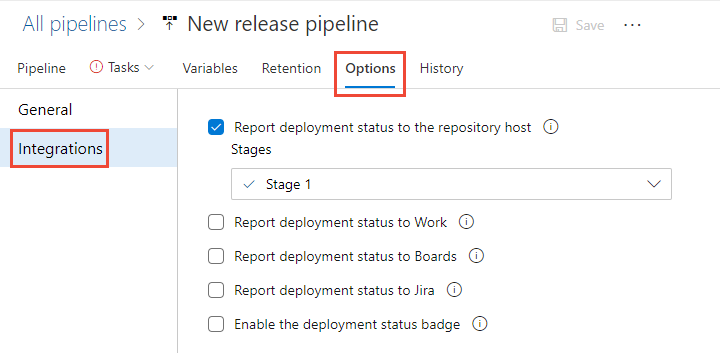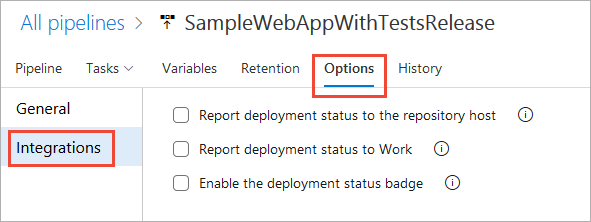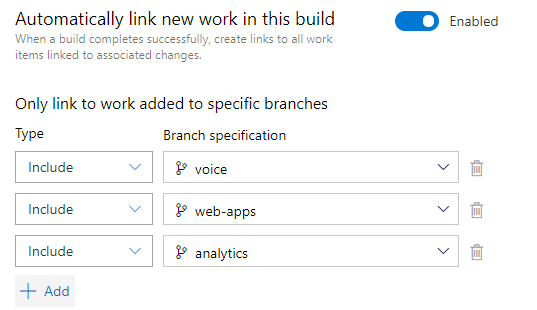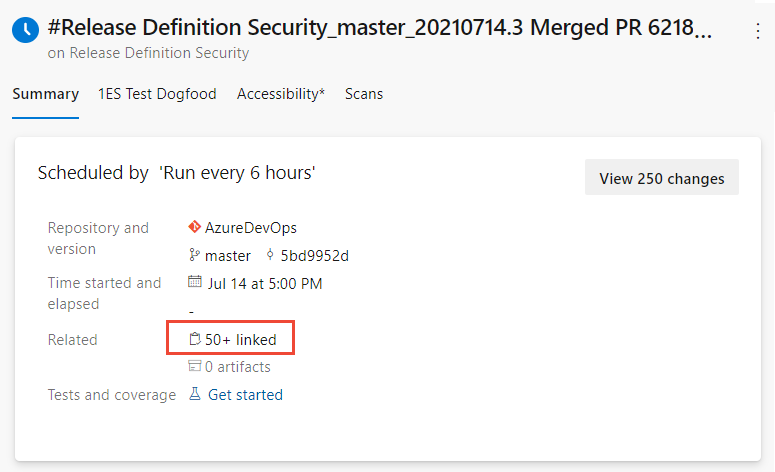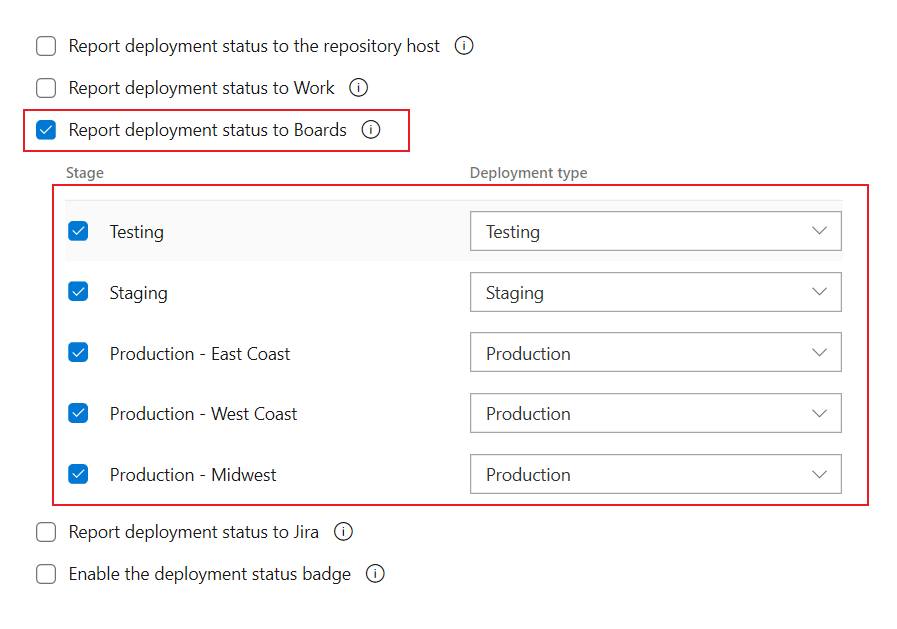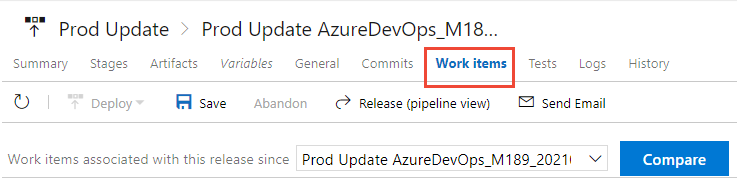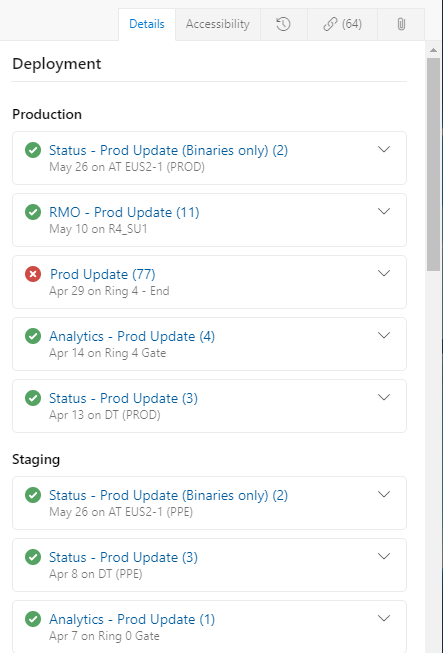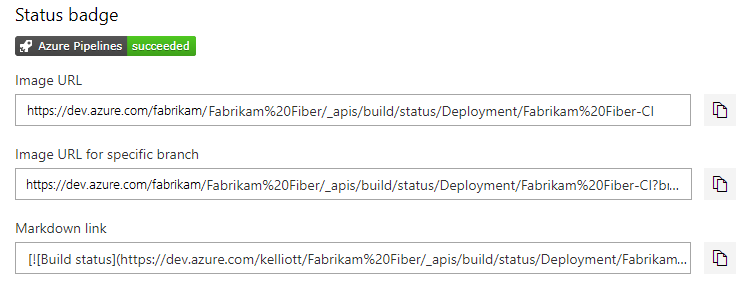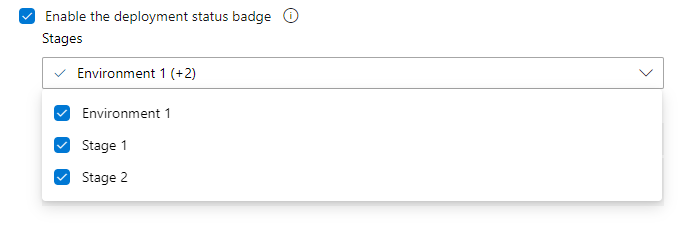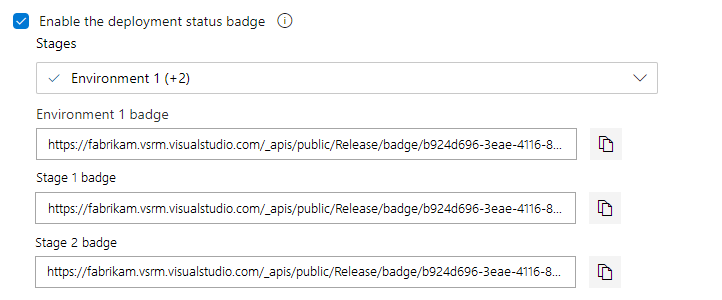Configurar pipelines para dar suporte ao acompanhamento de trabalho
Azure DevOps Services | Azure DevOps Server 2022 - Azure DevOps Server 2019
Para dar suporte à integração e à rastreabilidade no Azure DevOps Services com pipelines, você pode configurar várias opções. Você pode relatar o status de pipeline, copiar a sintaxe para selos de status e configurar a vinculação automática de itens de trabalho a builds e versões.
Recursos compatíveis de integração de pipeline e acompanhamento de trabalho
Vários recursos dão suporte à rastreabilidade de ponta a ponta à medida que histórias e recursos de usuário se movem pelo ciclo de desenvolvimento. Assim como acontece com o Azure Repos, você pode vincular itens de trabalho a objetos de pipeline com os seguintes tipos de link: Build, Integrado no build e Integrado na versão. Observe que o link Integrado ao ambiente de versão só pode ser criado habilitando a opção Relatar status da versão para o Boards em pipelines de lançamento clássicos.
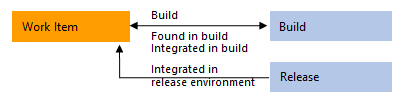
A tabela a seguir resume os pontos de integração entre o Azure Boards e o Azure Pipelines. As opções e as etapas de configuração diferem dependendo se você está configurando um pipeline YAML ou Clássico e da sua versão do Azure DevOps. A maioria das opções compatíveis com pipelines são executadas em um repositório Git do Azure Repos, a menos que indicado de outra forma.
Recurso
Descrição
Versões com suporte
Vincular itens de trabalho manualmente a builds
Você pode vincular de um item de trabalho a builds dentro do mesmo projeto ou de outros projetos dentro da organização. Para obter detalhes, confira Vincular a itens de trabalho de outros objetos.
Todas as versões
Exibir builds vinculados a partir de um item de trabalho
Você pode exibir todos os builds vinculados a partir de um item de trabalho, seja manual ou automaticamente, na guia Links. Para obter detalhes, confira Link para itens de trabalho a partir de outros objetos, Exibir lista de objetos vinculados.
Todas as versões
Vincular itens de trabalho automaticamente a builds
Necessário para preencher o controle de Desenvolvimento com links Integrados no build. Os itens de trabalho ou commits que fazem parte de uma versão são computados a partir das versões dos artefatos. Por exemplo, cada build no Azure Pipelines está associado a um conjunto de itens de trabalho e commits. Para obter detalhes, confira Vincular itens de trabalho automaticamente mais adiante neste artigo.
YAML, Azure DevOps Server 2020 e posterior
Clássico, TFS 2017.2 e posterior
Vincular automaticamente itens de trabalho a versões e relatar status de implantação para um item de trabalho (somente Clássico)
Necessário para preencher o controle Implantação no formulário de item de trabalho com links de Integrado na fase de versão. Para obter detalhes, confira Relatar status de implantação para o Boards mais adiante neste artigo.
Azure DevOps Server 2020 e posterior
Exibir lista de itens de trabalho vinculados a um build ou versão
Examine e abra os itens de trabalho incluídos em um build ou versão.
YAML, Azure DevOps Server 2020 e posterior
Clássico, TFS 2017.2 e posterior
Criar Item de Trabalho em caso de falha (clássico)
Crie automaticamente um item de trabalho quando um build falhar e, opcionalmente, defina valores para campos de item de trabalho. Para obter detalhes, confira Criar item de trabalho em caso de falha posteriormente neste artigo.
TFS 2018 e versões posteriores
Tarefa Consultar Itens de Trabalho: verifique se o número de itens de trabalho correspondentes retornados de uma consulta está dentro de um limite.
Use essa tarefa para garantir que o número de itens correspondentes retornados por uma consulta de item de trabalho esteja dentro dos limites configurados. Para obter detalhes, consulte Tarefa Consultar Itens de Trabalho, Controlar implantações com portões e aprovações.
Azure DevOps Server 2020 e posterior
Pré-requisitos
- Para configurar as opções de integração para um pipeline de lançamento clássico, você precisa ter permissões para editar a versão.
- Para vincular itens de trabalho a commits e solicitações de pull, você precisa ter suas permissões Editar itens de trabalho neste nó definidas como Permitir para o Caminho da Área atribuído ao item de trabalho. Por padrão, o grupo Colaboradores tem essa permissão definida.
- Para exibir itens de trabalho, você precisa ter as permissões Exibir itens de trabalho neste nó definidas como Permitir para o Caminho da Área atribuído ao item de trabalho.
Abrir configurações do pipeline, opções de build ou opções de integração
Abrir Configurações do pipeline
Para pipelines de lançamento definidos por YAML, configure a integração por meio da caixa de diálogo Configurações do pipeline.
Abra o pipeline, escolha
 Mais ações e Configurações.
Mais ações e Configurações.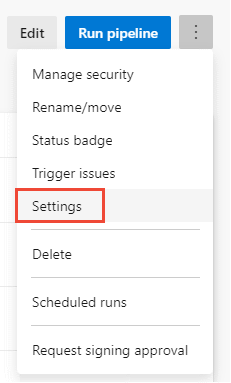
A caixa de diálogo Configurações de Pipeline é exibida. Para obter detalhes sobre a vinculação automática, confira Vincular itens de trabalho automaticamente mais adiante neste artigo.
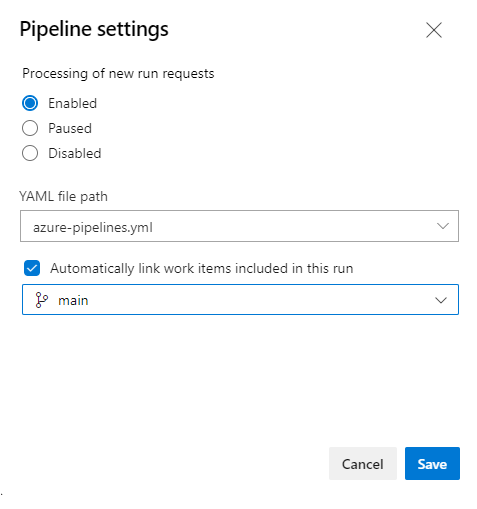
Essa configuração não está disponível para Azure DevOps Server 2019 ou versões anteriores.
Vincular itens de trabalho automaticamente a builds ou versões
Ao habilitar a vinculação automática, você pode acompanhar os builds ou versões que incorporaram o trabalho sem precisar pesquisar manualmente em um grande conjunto de builds ou versões. Cada build bem-sucedido associado ao item de trabalho é exibido automaticamente na seção Desenvolvimento do formulário do item de trabalho. Cada fase de lançamento associada ao item de trabalho é exibida automaticamente no controle Implantação do formulário do item de trabalho.
Vincular itens de trabalho automaticamente a builds
Ao habilitar a vinculação automática, você pode acompanhar os builds que incorporaram o trabalho sem precisar pesquisar manualmente em um grande conjunto de builds. Cada build bem-sucedido associado ao item de trabalho é exibido automaticamente na seção Desenvolvimento do formulário do item de trabalho.
Abra as configurações do pipeline conforme descrito em configurações do Open Pipeline.
Habilite Vincular automaticamente um novo trabalho neste build.
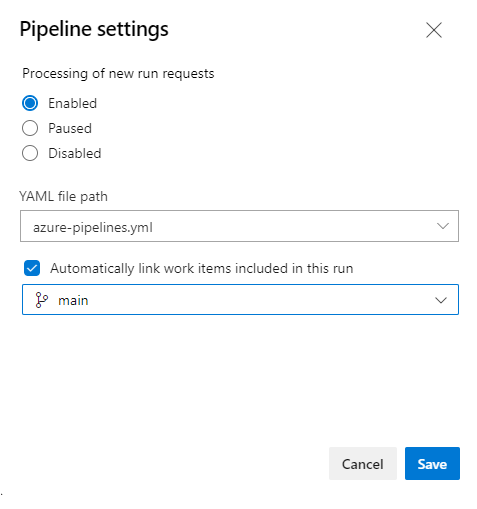
Depois que essa opção é habilitada, os links Integrados ao build são gerados para todos os itens de trabalho vinculados à solicitação de pull selecionada a cada execução de lançamento.
Esse recurso não é compatível com pipelines YAML no Azure DevOps Server 2019.
Quais itens de trabalho estão incluídos na vinculação automática?
Ao desenvolver seu software, você pode vincular itens de trabalho ao criar um branch, commit ou solicitação de pull. Ou, você pode iniciar uma branch, commit ou solicitação de pull de um item de trabalho, vinculando automaticamente esses objetos, conforme descrito em Impulsionar o desenvolvimento do Git por meio de um item de trabalho. Por exemplo, aqui criamos um branch com base na história de usuário do formulário Cancelar pedido.
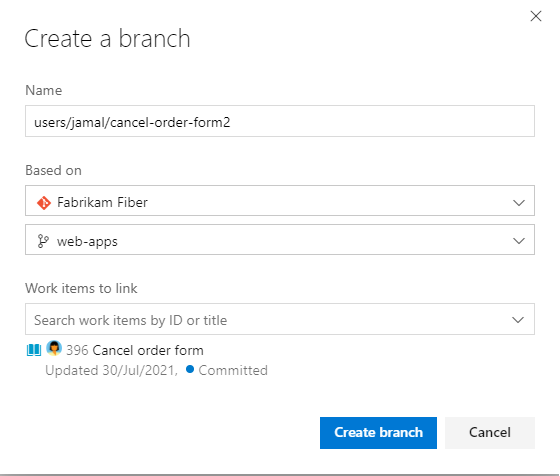
Ao vincular automaticamente itens de trabalho a builds, os seguintes cálculos são feitos:
Para um build feito pela primeira vez:
- Identifique todos os itens de trabalho vinculados ao branch, commits e solicitações de pull associados ao build.
Para builds subsequentes:
- Identifique todos os itens de trabalho associados ao commit atual (C1) que está sendo compilado.
- Identifique todos os itens de trabalho associados ao commit (C2) do último build bem-sucedido do mesmo branch de origem.
- Identifique todos os itens de trabalho associados aos commits entre C1 e C2 na árvore de confirmação.
Criar item de trabalho em caso de falha de build (Clássico)
Se um pipeline de build falhar, você poderá criar automaticamente um item de trabalho para acompanhar a correção do problema. Você pode especificar o tipo de item de trabalho e definir opções para atribuí-lo automaticamente ao solicitante ou a outros campos. O solicitante corresponde à pessoa que disparou o build.
Dica
A opção de Criar um item de trabalho em caso de falha só é compatível com pipelines clássicos. Para fazer isso com um pipeline YAML, você pode usar uma extensão do marketplace como Criar bug se ocorrer falha de versão ou implementá-lo por conta própria usando a CLI do Azure ou chamadas à API REST.
Abra as propriedades de build do pipeline, conforme descrito em Propriedades de build.
Habilite Criar item de trabalho em caso de falha e escolha o tipo de item de trabalho a ser criado. Opcionalmente, marque a caixa de seleção Atribuir ao solicitante para definir o campo Atribuir a e adicionar campos a serem definidos dentro do item de trabalho a ser criado.
Por exemplo, aqui, escolhemos o tipo de item de trabalho Bug e especificamos os campos Prioridade e Tags e os respectivos valores.
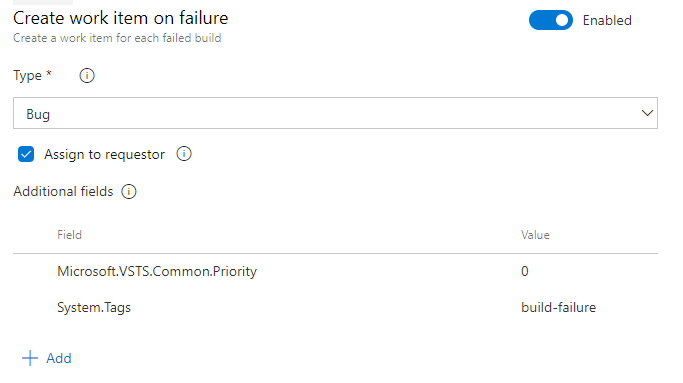
Salve o seu pipeline.
Para saber o nome de referência de um campo, pesquise-o no Índice do campo Item de trabalho. Para campos personalizados que você adiciona por meio de um processo herdado, o Azure DevOps atribui um nome de referência com base no nome de campo amigável prefixado com Personalizado. Por exemplo, você adiciona um campo chamado Triagem de DevOps, o nome de referência é Custom.TriagemdeDevOps. Espaços não são permitidos no nome de referência.
Obter ou habilitar um selo de status
Abra o pipeline
 Mais Ações e escolha Selo de status.
Mais Ações e escolha Selo de status.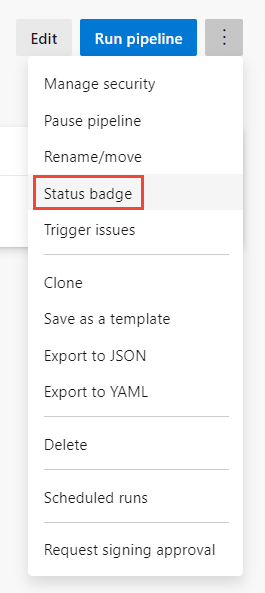
Escolha o branch e o escopo de interesse e escolha
 Copiar para a área de transferência para copiar a imagem ou a sintaxe Markdown.
Copiar para a área de transferência para copiar a imagem ou a sintaxe Markdown.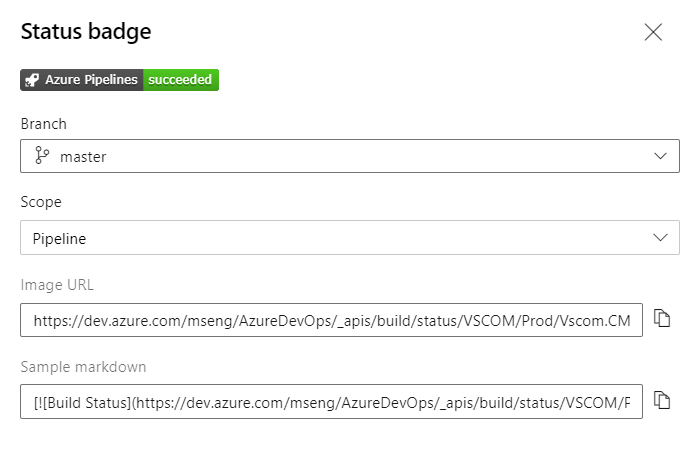
Relatar o status de implantação para o host do repositório (Clássico)
Quando o código é armazenado em um repositório Git do Azure Repos, é possível configurar seu pipeline de lançamento para exibir um selo nas páginas do Azure Repos. O selo indica onde a confirmação específica foi implantada e se a implantação está sendo aprovada ou rejeitada. Essa opção melhora a capacidade de acompanhamento da confirmação de código para implantação.
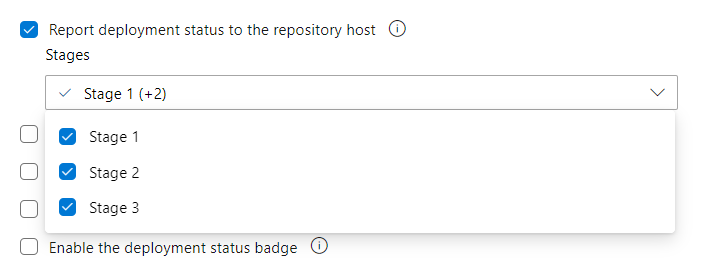
O status de implantação é exibido nas seguintes seções do Azure Repos:
- Arquivos: indica o status da implantação mais recente para o branch selecionado.
- Confirmações: indica o status de implantação de cada confirmação (requer que o gatilho de CD (integração contínua) esteja habilitado para o lançamento).
- Branches: indica o status da implantação mais recente para cada branch.
Se uma confirmação for implantada em vários pipelines de lançamento, com vários estágios, cada um terá uma entrada no selo com o status mostrado para cada estágio. Por padrão, quando você cria um pipeline de lançamento, o status da implantação é postado para todos os estágios. No entanto, é possível escolher seletivamente os estágios cujo status de implantação deve ser exibido na notificação de status (por exemplo, mostrar apenas o estágio de produção). Os membros da equipe podem selecionar o selo de status para exibir o status de implantação mais recente para cada um dos estágios selecionados dos pipelines de lançamento.
Relatar o status de implantação para o Jira (Clássico)
Inclua problemas do Jira em itens de trabalho e crie links para todos os problemas na conclusão do estágio. Instale o aplicativo Azure Pipelines for Jira na nuvem do JIRA Software e adicione organização para criar uma conexão.
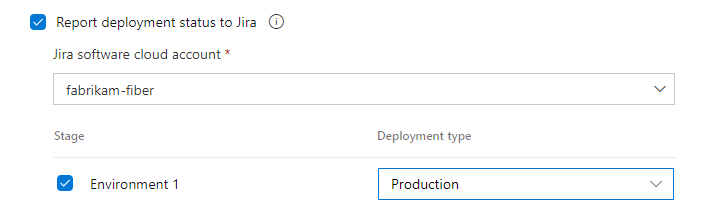
Para dar suporte à integração com o rastreamento de problemas do Jira, instale a integração do Azure Pipelines com o Jira e conecte suas organizações do Azure DevOps à sua instância do Jira Software. Você pode conectar várias organizações a uma instância e obter dados para todas as equipes e projetos relacionados. Saiba mais sobre como configurar a integração em nossa documentação. Para saber mais sobre instalação e configuração, consulte Integração com o Acompanhamento de questões do Jira.
Artigos relacionados
- Definir seu pipeline de CD (implantação contínua) de vários estágios
- Vincular itens de trabalho a outros objetos
- Visão geral dos pipelines de lançamento (Clássico)
- Como recuperar todos os itens de trabalho associados a um pipeline de lançamento usando a API do Azure DevOps
- Impulsionar o desenvolvimento do Git por meio de um item de trabalho
- Vincular a itens de trabalho a outros objetos
- Rastreabilidade de ponta a ponta
- Referência do tipo de link